
- •Микропроцессорные средства в системах управления
- •050702-Автоматизация и управление
- •Алматы 2008
- •Содержание
- •1.3 Запись программы для основной программы в организационном блоке ов1
- •1.4 Исследовать процессы в режиме online
- •1.5 Контрольные вопросы
- •2 Лабораторная работа № 2. Таймерные функции, счетчики и переходы
- •2.1 Программирование с использованием логических функций.
- •2.2 Программирование с использованием таймеров
- •2.3 Программирование с использованием счетчиков.
- •2.4 Программирование арифметических операций
- •2.5 Методические указания к выполнению работы
- •3 Лабораторная работа № 3. Чтение и нормирование аналоговых сигналов.
- •Часть 1
- •Часть 2
- •Краткие сведения из теории.
- •Порядок выполнения работы
- •1.Разделим систему на следующие подсистемы:
- •2. Составим таблицу с перечнем всех необходимых символов с назначением адресов для каждого блока.
- •3. Составим алгоритмическую схему каждой функциональной подсистемы отдельно.
- •4 Лабораторная работа № 4. Программирование системы логического контроля и управления.
- •Часть 1
- •Часть 2
- •1. Разделим описанную систему на функциональные подсистемы:
- •2. Составим таблицу с перечнем всех необходимых символов с назначением адресов для каждого блока.
- •3. Составим алгоритмическую схему каждой функциональной подсистемы отдельно.
- •4. Программирование функциональных подсистем
- •5. Программирование организационного блока
- •6. Составление таблицы символов и таблицы переменных
- •7. Составление отчета
- •050702-Автоматизация и управление
- •0 50013, Алматы, Байтурсынова 126,
Кафедра инженерной
кибернетики

Микропроцессорные средства в системах управления
Методические
указания к выполнению лабораторных
работ для студентов всех форм обучения
специальности050702-Автоматизация и управление
Алматы 2008
СОСТАВИТЕЛИ: А. А. Копесбаева, Ибрашева А.Т. Микропроцессорные средства в системах управления. Методические указания к выполнению лабораторных работ для студентов всех форм обучения специальности 050702-Автоматизация и управление. Алматы: АИЭС, 2008. -46с.
Представлены методические указания к выполнению лабораторных работ по дисциплине «Микропроцессорные средства в системах управления»
Рецензент: канд. техн. наук, доцент Ибраева Л.К.
Печатается по плану издания «Алматинского института энергетики и связи» некоммерческого акционерного общества на 2007 год.
© КМБ «Алматинского института энергетики и связи» 2008 г.
Содержание
Алматы 2008 1
2.1.1Создание нового проекта 4
Наименование 38
Мнемоника 38
Исключающее ИЛИ 39
1 Лабораторная работа №1. Знакомство с программным обеспечением Simatic Manager, конфигурирование и параметрирование МПС. Логические функций.
Цель работы: ознакомление с составом программного обеспечения Simatic Manager, приобретение навыков работы с прикладной программой, ознакомление с составом операторов языка Step7, знакомство с методами конфигурирования и параметрирования микропроцессорной системы, приобретение навыков работы в режиме online.
Оборудование и программное обеспечение: контроллер Simatic 313 фирмы Siemens и программное обеспечение Simatic Manager.
1.1 Задание к лабораторной работе
Создать проект.
Конфигурировать микропроцессорную систему.
Параметрировать модули.
Записать программу в соответствии с вариантом задания преподавателя для ОВ1 организационного блока.
Исследовать процессы в режиме online.
Сделать выводы. Заполнить отчет.
Порядок выполнения работы
Создание нового проекта
С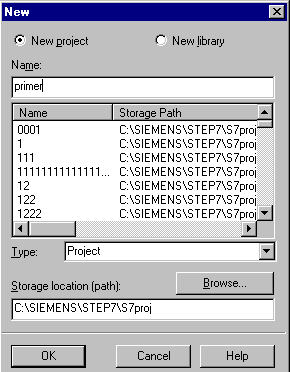
 оздание
проекта производится в окне Simatic Manager
командой New-Project. Окно проекта представлено
на рисунке 1.1.В
результате будет создан проект, в котором
существует уже установленная шина
многоточечного интерфейса MPI, к которому
подключается персональный компьютер
(устройство программирования), система
автоматизации и наблюдения (по
необходимости). На лабораторной установке
к MPI шине подключен персональный
компьютер.
оздание
проекта производится в окне Simatic Manager
командой New-Project. Окно проекта представлено
на рисунке 1.1.В
результате будет создан проект, в котором
существует уже установленная шина
многоточечного интерфейса MPI, к которому
подключается персональный компьютер
(устройство программирования), система
автоматизации и наблюдения (по
необходимости). На лабораторной установке
к MPI шине подключен персональный
компьютер.
Рисунок 1.1 - Пример окна проекта
1.2.2 Конфигурирование системы
Пояснение терминов: Под «конфигурированием» мы понимаем размещение носителей модулей, модулей и интерфейсных модулей в конфигурационной таблице (рисунок 1.3).
Конфигурирование CPU предполагает следующие действия:
создайте в проекте станцию;
откройте станцию в окне проекта;
откройте конфигурационную таблицу;
установите в конфигурационной таблице каталог;
заполните конфигурационную таблицу.
С оздание
станции:
выделив имя проекта выберите команду
Insert - Station - Simatic-300 Station. Откройте станцию.
В ней уже содержится окно конфигурации
– Hardware.
оздание
станции:
выделив имя проекта выберите команду
Insert - Station - Simatic-300 Station. Откройте станцию.
В ней уже содержится окно конфигурации
– Hardware.
При составлении конфигурационной таблицы студент должен будет придерживаться следующей последовательности действий:
конфигурировать и параметрировать центральный процессор CPU;
сохранить конфигурационную таблицу;
загрузить конфигурацию в центральный процессор CPU.
М одули
аппаратного обеспечения устанавливаются
на слоты в строго определенном порядке.
В соответствии с реальным местом модуля
составляется конфигурационная таблица,
это показано на рисунке 1.4.
одули
аппаратного обеспечения устанавливаются
на слоты в строго определенном порядке.
В соответствии с реальным местом модуля
составляется конфигурационная таблица,
это показано на рисунке 1.4.
Рисунок 1.3 –Окно конфигурации Hardware
П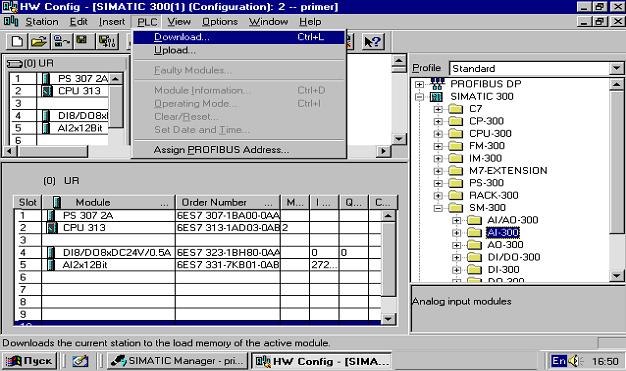 орядок
выполнения конфигурирования:
Откройте конфигурационную таблицу и
установите в ней каталог командой
Вид-Каталог. Прежде всего вам нужно
создать профильшину Rack (носитель
модулей), которой присваивается нулевой
адрес. Остальные элементы конфигурационной
таблицы заполняете в соответствии с
реальной установкой. Необходимо помнить,
что в конфигурационной таблице, как и
на реальной установке первое место
занимает блок питания, а сразу за ним
на двух местах устанавливается CPU, затем
остальные модули. Запишите адреса,
которые присвоены каждому из модулей.
орядок
выполнения конфигурирования:
Откройте конфигурационную таблицу и
установите в ней каталог командой
Вид-Каталог. Прежде всего вам нужно
создать профильшину Rack (носитель
модулей), которой присваивается нулевой
адрес. Остальные элементы конфигурационной
таблицы заполняете в соответствии с
реальной установкой. Необходимо помнить,
что в конфигурационной таблице, как и
на реальной установке первое место
занимает блок питания, а сразу за ним
на двух местах устанавливается CPU, затем
остальные модули. Запишите адреса,
которые присвоены каждому из модулей.
Рисунок 1.4 - Размещение модулей на носителе и соответствие его конфигурационной таблице
Параметрирование модулей
Теперь выберите элемент, который вы хотели бы параметрировать и в диалоговом окне установите параметры. Например, таким образом можно параметрировать время цикла CPU. Это можно сделать как в окне конфигурационной «CPU – Proprties - Cicle Time», так и из меню командой «PLC- Modul Information – Cicle Time». Закрыв диалоговое окно параметрирования, сохраните созданную конфигурационную таблицу. В результате конфигурация сохранится на жестком диске компьютера.
Загрузите конфигурационную таблицу командой PLC-Download. При этом все установленные параметры становятся действующими. В случае ошибки на CPU загорится сигнал ошибки SF. Для устранения ошибки придется выполнить стирание с помощью команды PLC-Clear/Reset. Ещё раз открыть конфигурационную таблицу и отредактировать её. Затем повторить загрузку.
В случае успешной загрузки в диалоговом окне появится запрос на перевод CPU из режима STOP в режим RUN. Для того, чтобы в дельнейшем проверить выполнение прикладной программы переведите контроллер в режим RUN. Закройте окно конфигураций.
